PDF 미리보기 핸들러가 작동하지 않는 문제에 직면하고 있습니까? 귀하의 대답이 '예'라면 혼자가 아니니 걱정하지 마십시오.
PDF 미리보기 핸들러는 Outlook 사용자가 썸네일을 열지 않았을 때 썸네일을 미리 볼 수 있도록 하는 소프트웨어입니다.
안타깝게도 일부 사용자는 미리보기를 위해 PDF를 여는 동안 문제가 발생합니다.
당신이 그러한 사용자 중 하나라면 올바른 위치에 도착한 것입니다.
이 가이드에서는 PDF 미리보기 처리기가 작동하지 않는 문제를 해결하기 위한 몇 가지 효과적인 문제 해결 방법을 제공합니다.
이제 더 이상 고민하지 말고 시작해 보겠습니다.
PDF 미리보기 처리기가 작동하지 않는 문제를 해결하는 방법
PDF 미리보기 처리기가 작동하지 않는 문제를 해결하는 데 사용할 수 있는 몇 가지 문제 해결 방법은 다음과 같습니다.
컴퓨터를 다시 시작하세요
컴퓨터를 완전히 닫았다가 다시 시작하면 이 문제 해결을 시작할 수 있습니다.
Windows 컴퓨터를 다시 시작하려면 윈도우 아이콘 화면 왼쪽 하단에 있는 버튼을 누르거나 윈도우 키보드의 키를 누르세요.
시작 메뉴에서 다음을 선택합니다. 힘 그런 다음 선택 일시 휴업 또는 재시작.
종료를 선택하면 컴퓨터가 닫히고, 다시 시작을 선택하면 먼저 컴퓨터가 종료된 후 자동으로 다시 시작됩니다.
다시 시작한 후 문제가 지속되는지 확인하십시오.
인터넷 자동 감지 비활성화
때로는 인터넷 자동 감지가 PDF 미리 보기 처리기 기능과 충돌하여 작동을 방해하는 원인이 되기도 합니다.
이 경우 인터넷 자동 감지를 비활성화하여 문제를 해결할 수 있습니다.
이를 수행하는 단계는 다음과 같습니다.
- 먼저, 어도비 아크로뱃 리더.
- 메뉴로 이동하여 선택하세요. 환경설정.
- 환경 설정에서 다음을 선택하십시오. “인터넷” 왼쪽 메뉴에서
- 여기서 선택 “인터넷 설정” 아래에 “인터넷 옵션”.
- 에 “인터넷 자산” 창문으로 가세요 “사이” 상단의 탭.
- 다음을 클릭하세요. “LAN 설정”.

- LAN 설정에서 체크를 해제하세요. “자동으로 설정 감지” 옵션.

- 딸깍 하는 소리 좋아요 그런 다음 적용하다 설정을 저장합니다.
- 완료되면 Adobe Acrobat Reader를 닫고 컴퓨터를 다시 시작하십시오.
- 그게 다야.
호환 모드에서 Adobe Acrobat Reader 실행
호환 모드에서 Adobe Acrobat Reader 실행을 고려할 수도 있습니다.
그렇게 하는 방법은 다음과 같습니다.
- 열려 있는 파일 탐색기.
- 다음으로 이동하세요. 어도비 아크로뱃 리더 폴더.
- 설치 폴더에서 다음을 찾으십시오. AcroRd.exe 마우스 오른쪽 버튼을 클릭하세요.
- 메뉴에서 다음을 선택하세요. 속성.
- 선택 호환성 상단의 탭.
- 여기서 확인해보세요 “이 프로그램을 호환 모드로 실행하세요” 옵션.
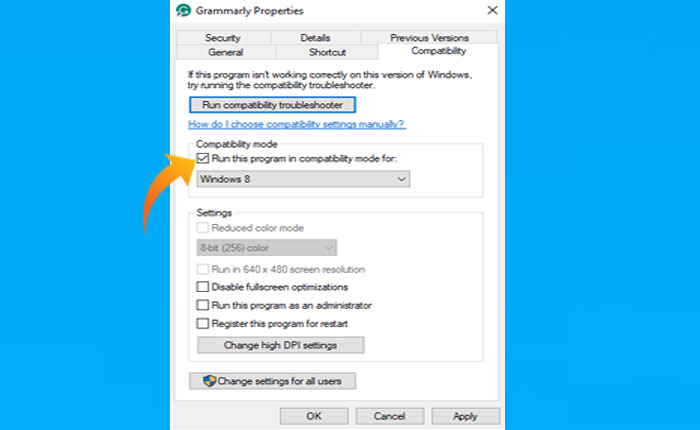
- 드롭다운 창에서 다음을 선택하세요. 윈도우 8.
- 적용을 클릭하고 창을 닫습니다.
- 그게 다야.
Adobe Acrobat Reader를 기본 PDF 처리기로 설정
설치하는 동안 Adobe Acrobat Reader를 기본 PDF 처리기로 설정하지 않았기 때문에 이 문제가 발생할 수 있습니다.
이 경우 Adobe Acrobat Reader를 유용한 PDF 처리기로 설정하여 문제를 해결할 수 있습니다.
그렇게 하려면 다음 단계를 수행하십시오.
- 먼저 Adobe Acrobat Reader를 엽니다.
- 이동 “메뉴” 그리고 선택 “환경설정”.
- 환경 설정 창에서 다음을 선택하십시오. “일반적인”.
- 여기에 체크 표시를 하세요. “Windows 탐색기에서 PDF 축소판 미리보기 활성화” 옵션.
- 같은 창에서 아래로 스크롤하여 다음을 찾으세요. “애플리케이션 시작” 옵션.
- 이제 “기본 PDF 처리기로 선택하세요.”
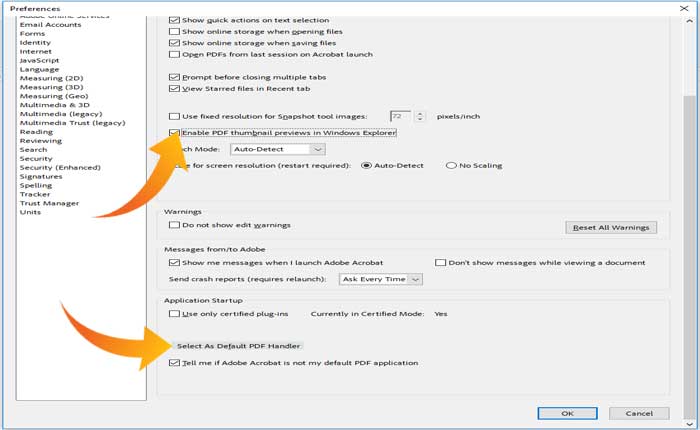
- 이제 프로세스를 완료하고 클릭하세요. 좋아요 변경 사항을 저장합니다.
- 그게 다야.
임시 파일 삭제
임시 파일이 컴퓨터에 저장되어 문제를 일으키기 때문에 모든 것이 올바른 경우에도 사용자에게 문제가 발생하는 경우가 있습니다.
이 경우 임시 파일을 삭제하면 문제가 해결됩니다. 그렇게 하는 방법은 다음과 같습니다.
- 누르세요 윈도우 + R 열려면 키보드의 키를 함께 누르세요. 프롬프트 실행.
- 텍스트 상자에 다음을 입력합니다. %localappdata% 그리고 Enter를 누르세요.
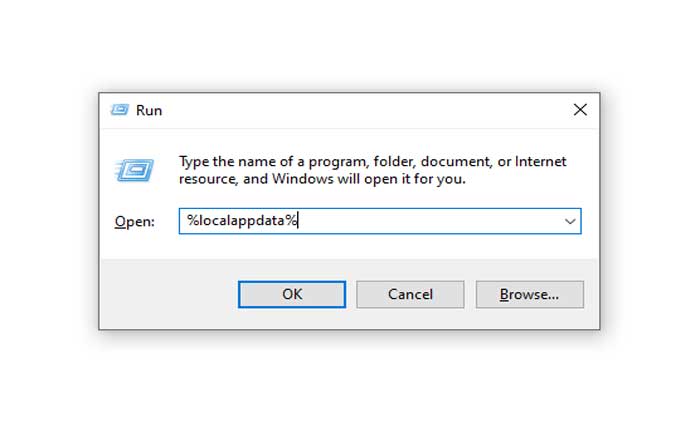
- 이렇게 하면 임시 폴더 귀하의 장치에서.
- 누르세요 Ctrl + A 키를 함께 사용하면 임시 온도에 있는 모든 파일과 폴더를 선택할 수 있습니다.
- 이제 아무 곳이나 마우스 오른쪽 버튼으로 클릭하고 선택하십시오. “삭제” 메뉴에서.
- 선택한 모든 파일과 폴더가 삭제됩니다.
이것이 전부입니다. 이 가이드가 PDF 미리보기 핸들러가 작동하지 않는 문제를 해결하는 데 도움이 되기를 바랍니다.

